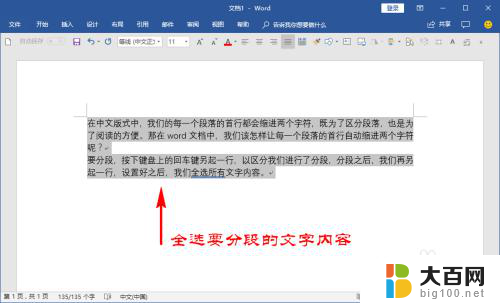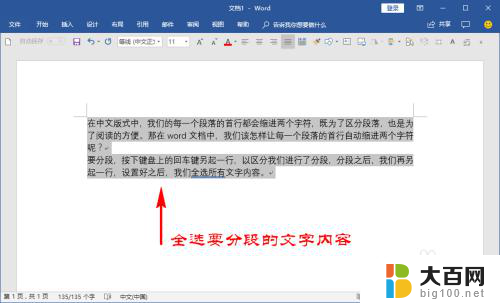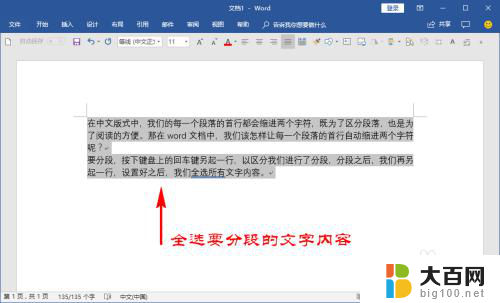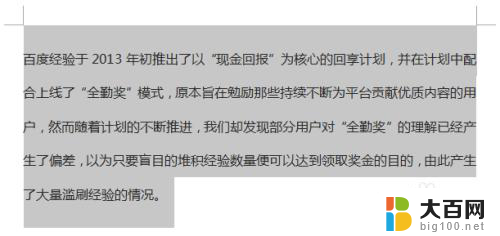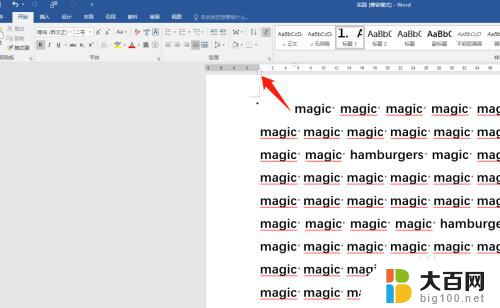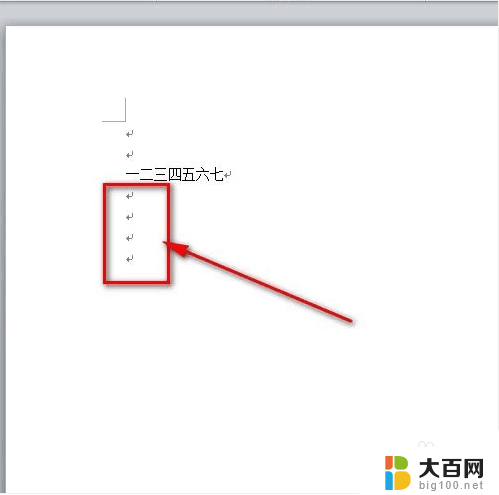word怎么首段缩进2字符 word文档段落首行缩进的技巧
在Word文档中,段落的首行缩进是一种常见的排版技巧,它可以使文章更加整齐和易读,要实现首行缩进,可以通过调整段落格式来设置。在Word中,通过选择段落并点击段落选项卡中的缩进和间距来进行设置。在弹出的对话框中,可以选择特殊缩进中的首行缩进选项,并设置想要的缩进值。一般来说2字符的首行缩进可以使文章的段落更加清晰和有序,增加阅读的舒适度。而对于一篇不超过200字的文章来说,通过首行缩进可以使文章的开头更加醒目和引人注目,吸引读者的注意力,从而更好地传达文章的主题和内容。
方法如下:
1.打开我们的word文档,调整好我们的文字内容。然后全选我们的文字内容,注意要分段时按下键盘上的回车键另起一行。
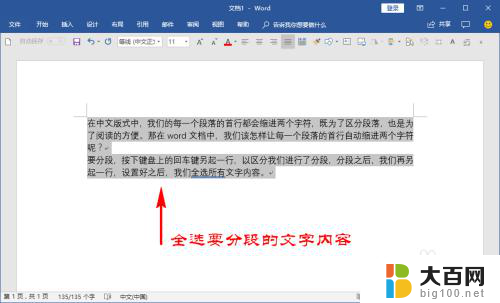
2.接着,我们点击顶部菜单栏的“开始”菜单,在开始菜单下面的子菜单中找到“段落”选项面板。

3.我们点击段落选项面板右下角的折叠扩展按钮,打开并进入到我们的段落选项扩展面板中。
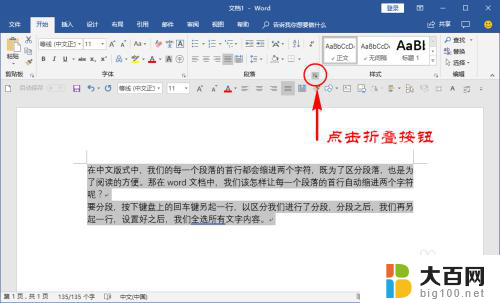

4.在段落选项面板里,我们选择“缩进和间距”功能,然后再在里面的“缩进”栏目找到“特殊格式”。
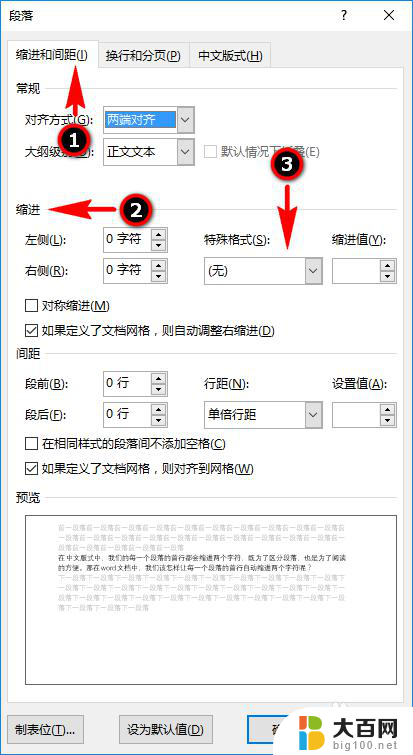
5.在特殊格式里,我们打开特殊格式的折叠选项,选择“首行缩进”,缩进值我们设置为默认的“2字符”即可。
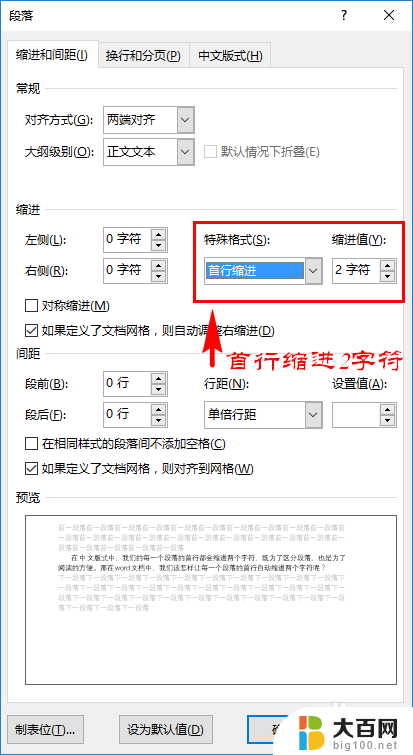
6.最后,我们直接点击下方的确定按钮。确定之后,我们就可以发现文档中的每一段的首行都自动缩进了2个字符。

7.另外,如果我们在这些已经设置了首行缩进2个字符的段落后面按下回车键进行换行时。我们可以发现另起一行时它会自动在首行缩进两个字符,不用我们再次去设置了。
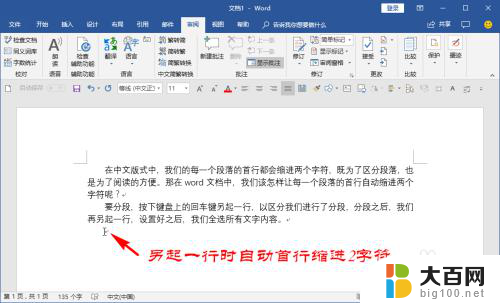
以上就是Word如何进行首段缩进2个字符的全部内容,如果您遇到这种情况,可以按照以上方法解决,希望对大家有所帮助。